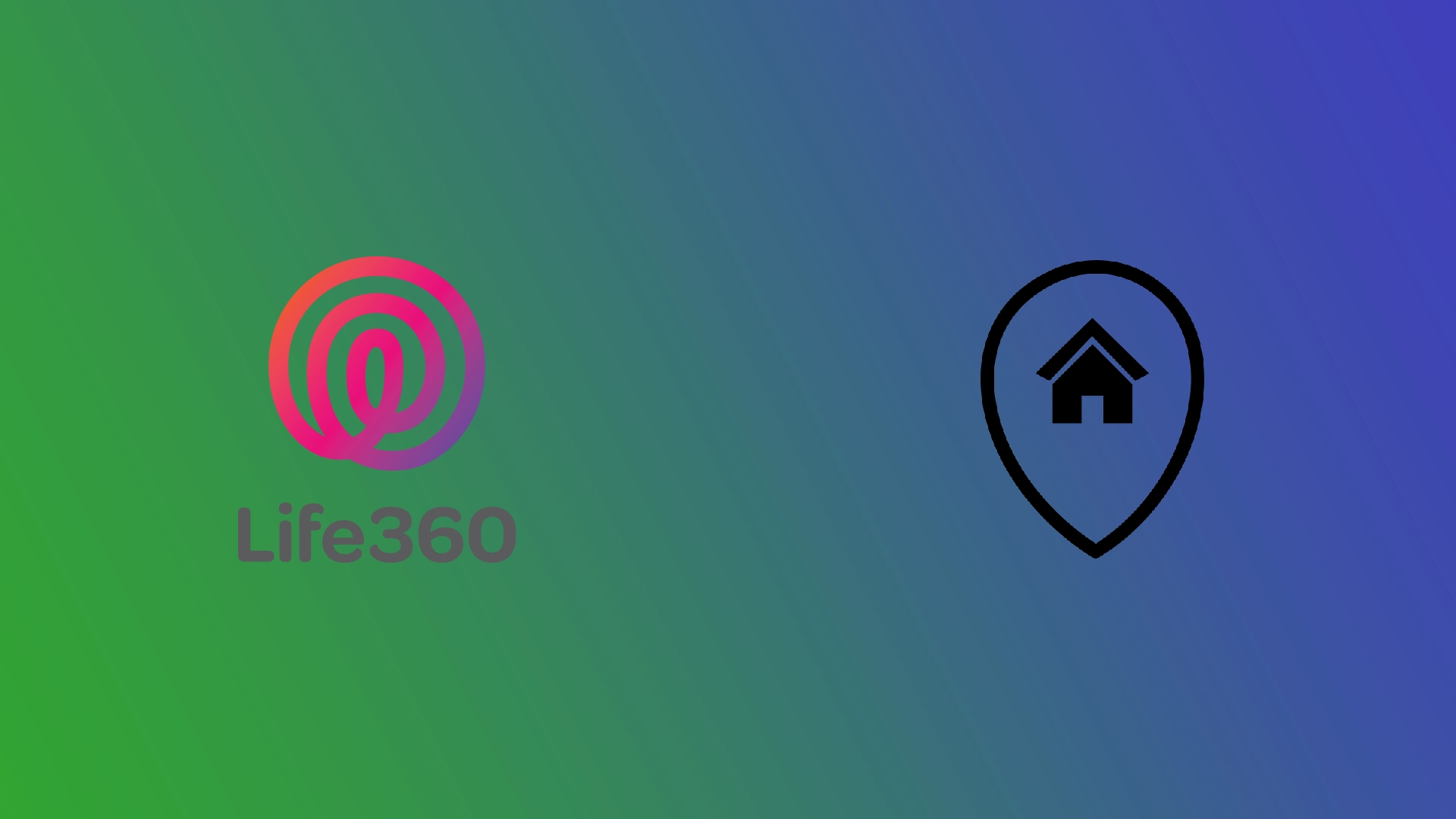Sociálních sítí je mnoho. Každý z nich je zaměřen na jiné publikum a má jiné cíle. Některé sítě se zaměřují na mladé lidi, kteří chtějí komunikovat a vyměňovat si vtipná videa nebo vzkazy na sociálních sítích. Existují sítě, kde mohou lidé komunikovat o své práci a zaměstnavatelé mohou najít zaměstnance.
V oblasti rodinně orientovaných sociálních sítí je jednou z pozoruhodných aplikací Life360. Tato aplikace je speciálně přizpůsobena pro rodinné použití a nabízí funkce, jako je sledování polohy členů rodiny. Usnadňuje nejen možnost sledování místa pobytu blízkých, ale také podporuje volání a obecnou komunikaci. Kromě toho aplikace poskytuje funkci pro pozvání rodinných příslušníků k návštěvě, což zlepšuje sociální interakci v rámci rodinné sítě.
Co je Life360
Life360 je mobilní aplikace určená pro bezpečnost rodiny a komunikaci. Nabízí řadu funkcí zaměřených na pomoc členům rodiny zůstat ve spojení a v bezpečí. Mezi klíčové funkce Life360 patří:
- Sdílení a sledování polohy: Life360 umožňuje členům rodiny sdílet svou polohu v reálném čase. Tato funkce pomáhá uživatelům vidět, kde se jejich rodinní příslušníci v kteroukoli dobu nacházejí, což je užitečné zejména pro rodiče, kteří chtějí mít přehled o místě pobytu svých dětí.
- Geofencing a místa: Aplikace umožňuje uživatelům nastavit virtuální hranice kolem konkrétních míst, jako je domov, škola nebo práce. Uživatelé dostávají upozornění, když člen rodiny vstoupí do těchto určených oblastí nebo je opustí.
- Odbavení: Členové se mohou „přihlásit“ na místech, aby informovali ostatní v okruhu o svém bezpečném příjezdu do cíle.
- Podpora bezpečnosti řidiče: Pro rodiny s mladistvými nebo členy, kteří často dojíždějí do práce, poskytuje Life360 funkce, jako jsou hlášení o jízdě, detekce nehod a silniční asistence.
- Funkce SOS: Funkce SOS umožňuje uživatelům v případě nouze odeslat upozornění všem členům rodiny v jejich kruhu spolu s jejich aktuální polohou a povahou mimořádné události.
- Soukromé zprávy: Aplikace také obsahuje funkci soukromých zpráv pro přímou komunikaci mezi členy rodiny.
- Přizpůsobitelné kruhy: Uživatelé mohou vytvářet různé „kruhy“ pro skupiny, jako je nejbližší rodina, širší rodina nebo přátelé, aby mohli spravovat, kdo uvidí jejich polohu a aktualizace.
Life360 je obzvláště oblíbený mezi rodiči pro sledování svých dětí z bezpečnostních důvodů, ale dospělí jej také používají ke koordinaci s ostatními členy rodiny nebo přáteli. Zatímco základní funkce aplikace jsou zdarma, Life360 nabízí prémiové předplatné, které poskytuje další funkce, jako je rozšířená historie polohy, sledování polohy bez smartphonu a podrobnější analýza jízdy.
Jak změnit adresu domova na life360?
Vzhledem k tomu, že aplikace je navržena tak, aby umísťovala piny GPS na různá místa, umožňuje vám snadno změnit polohu domova. Není to však úplně intuitivní postup. Možná hned nepochopíte, jak na to. Vše, co musíte udělat, je:
- Nejprve musíte přejít do nabídky „ Místa “. Zobrazuje domov a všechny ostatní piny, které jste nastavili na mapě. Zobrazí se jako ikona budovy.
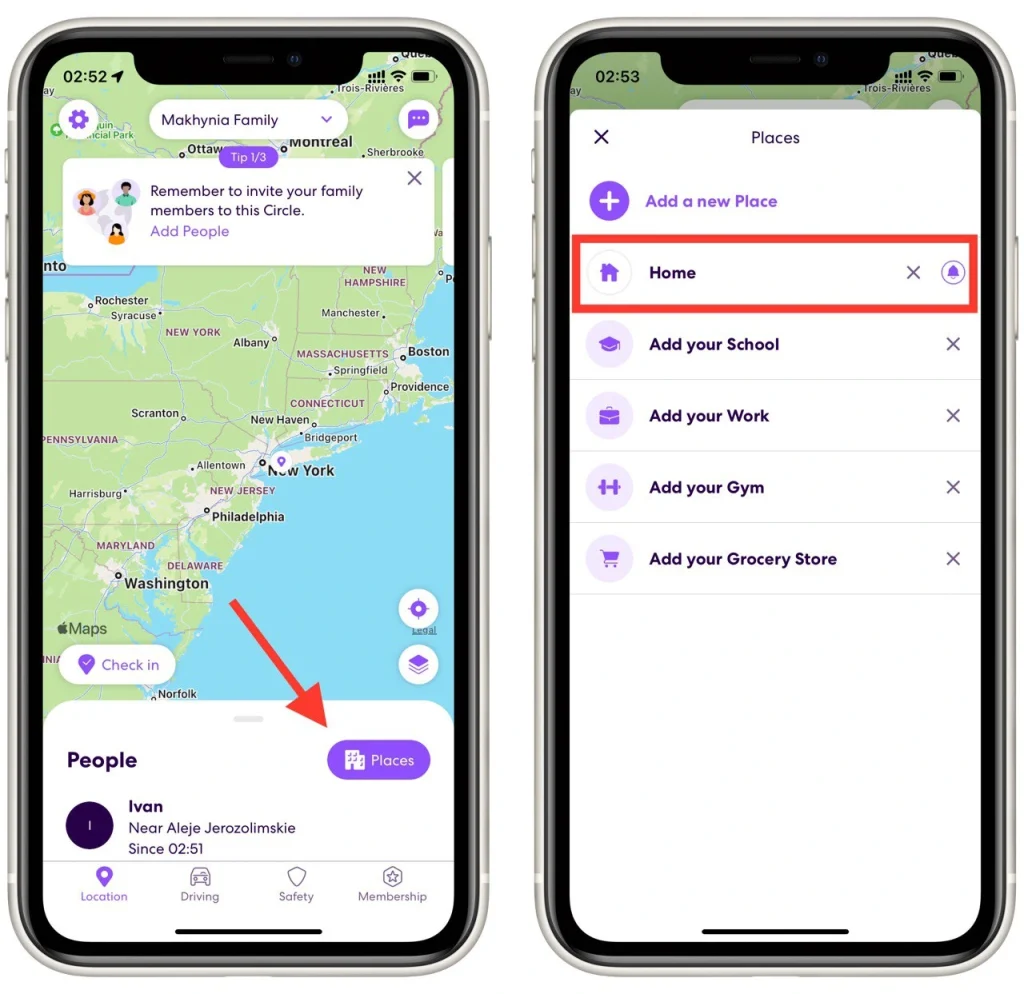
- Váš domov se obvykle zobrazuje v horní části obrazovky. Musíte na něj kliknout, čímž se otevře nabídka Nastavení . Poté budete mít k dispozici tři možnosti:
- Smazat místo – Tím se špendlík úplně odstraní z mapy. Poté budete muset nastavit nové domovské místo
- Změna štítku l – Klikněte na „Domů“ pod „Podrobnosti o umístění“ a přejmenujte umístění, jak si přejete
- Změnit polohu – Vyberte adresu v části „Informace o poloze“ a zadejte novou adresu svého domova
- Po dokončení klikněte na Uložit v pravém horním rohu obrazovky a vaše informace budou aktualizovány.
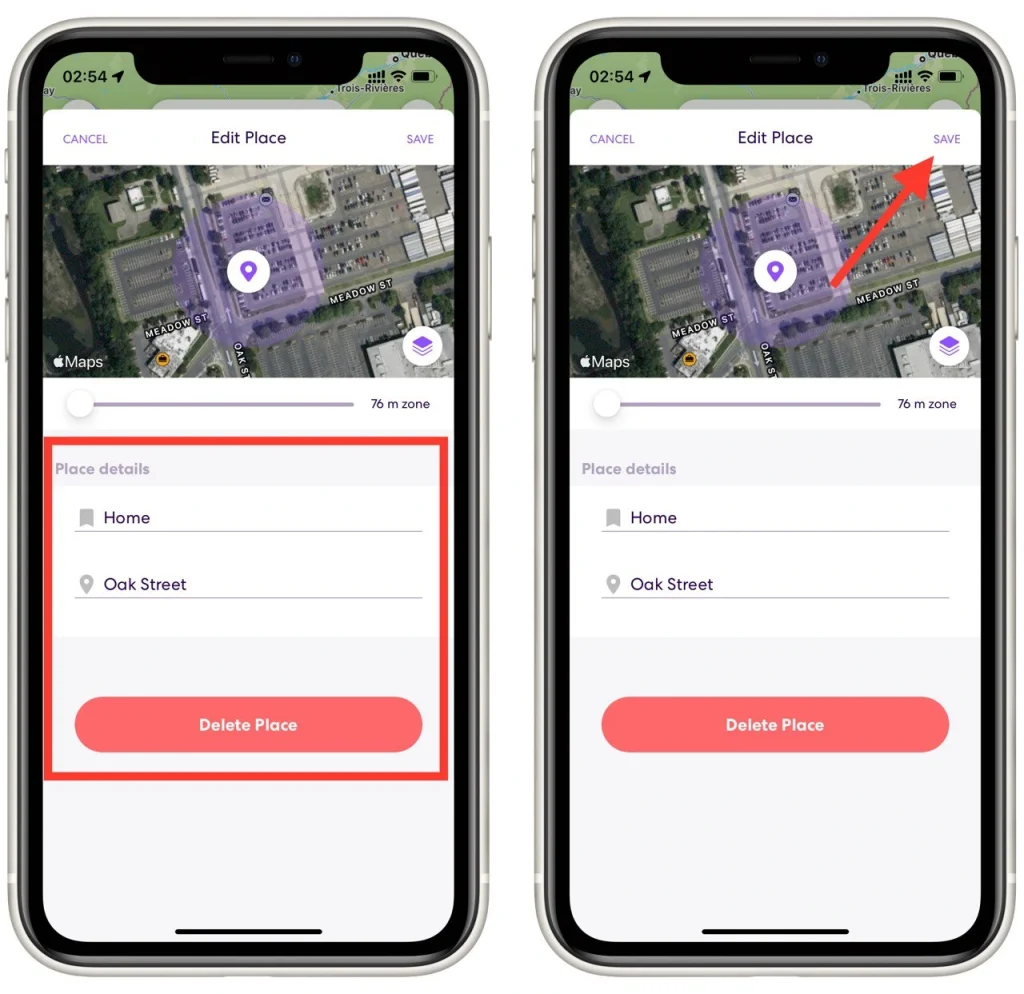
Tímto způsobem můžete upravovat libovolná uložená místa, která jste přidali do Life 360. Všimněte si, že aplikace používá Apple Maps k lokalizaci míst. Pokud tedy chcete přidat záložku k místu, které není na Apple Maps označeno, budete muset adresu tohoto místa nebo přesné souřadnice zadat ručně.
Jak skrýt svou domovskou polohu a přestat sledovat svou polohu
V aplikaci Life360 není možné skrýt polohu vašeho domova. Tuto značku můžete pouze smazat. Pokud nechcete, aby vaši blízcí znali vaši novou adresu, neměňte ji. Opusťte své staré místo a neměňte ho, když se přestěhujete.
Aplikace také umožňuje zastavit sledování vaší polohy. To je užitečné, když nechcete, aby někdo věděl, kde jste a co děláte. Sledování polohy svého zařízení můžete v aplikaci kdykoli povolit nebo zakázat. Chcete-li to provést, musíte
- Přejděte do Nastavení pomocí ikony ozubeného kola v levém horním rohu aplikace.
- Dále musíte najít Sdílení polohy.
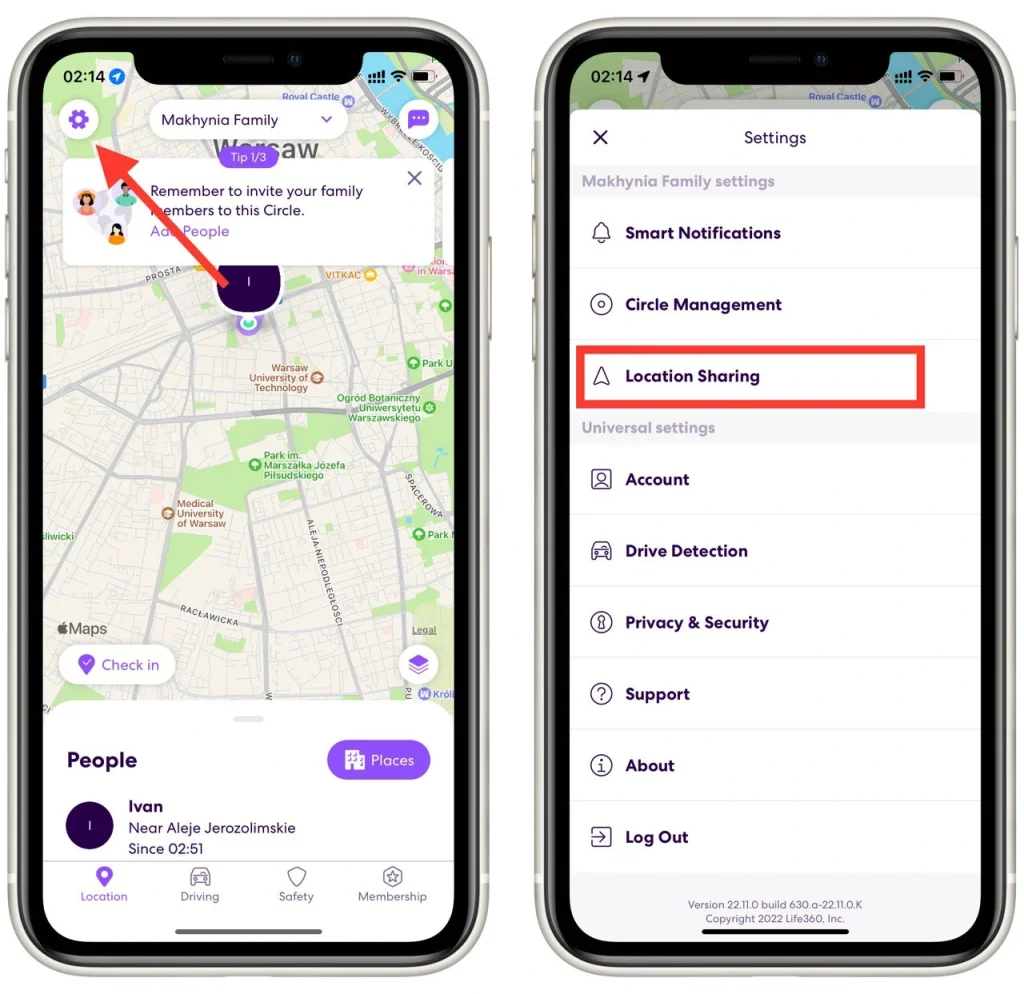
- Na kartě Sdílení polohy vyhledejte své zařízení v seznamu a vypněte sdílení polohy .
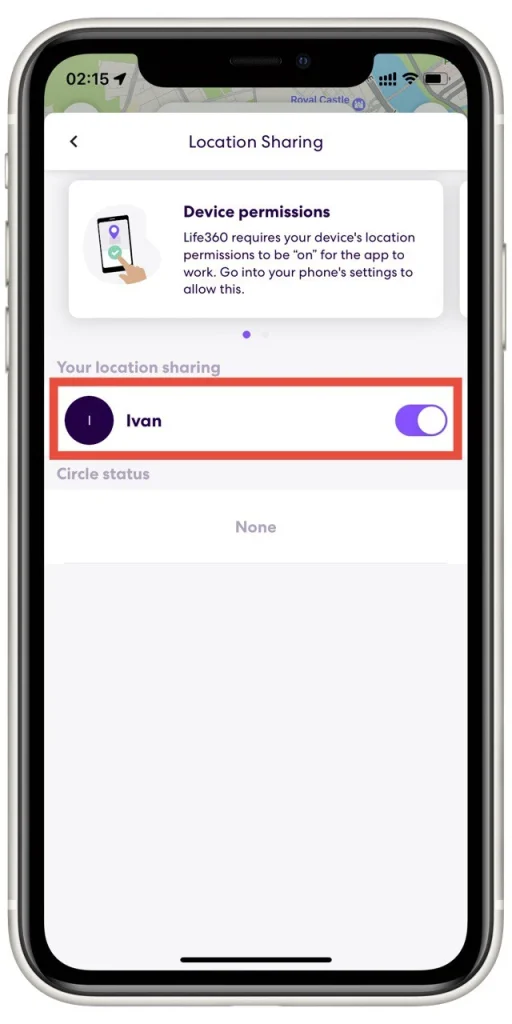
Na mapě se pak zobrazí vaše poslední zaznamenaná poloha a rodinní příslušníci neuvidí, že se sledování zastavilo. Tuto funkci můžete také zakázat, pokud na svém smartphonu vypnete geolokační služby. Pokyny se budou lišit zařízení od zařízení, ale obvykle to můžete provést přímo v Nastavení zařízení pomocí karty Umístění.
Jak přidat lidi do vaší rodiny v Life 360
Aby ostatní uživatelé mohli sdílet vaši polohu a poznat vaši, musíte si nejprve v Life 360 vytvořit vlastní rodinu. Poté budete muset přidat nové členy. Je to snadné:
- Nahoře klikněte na tlačítko s vaším rodina název .
- Na pravé straně klikněte na tlačítko se siluetou osoby a znaménkem plus .
- Zobrazí se kód pro přidání členů rodiny . Řekněte to lidem, které chcete přidat, aby se mohli připojit.
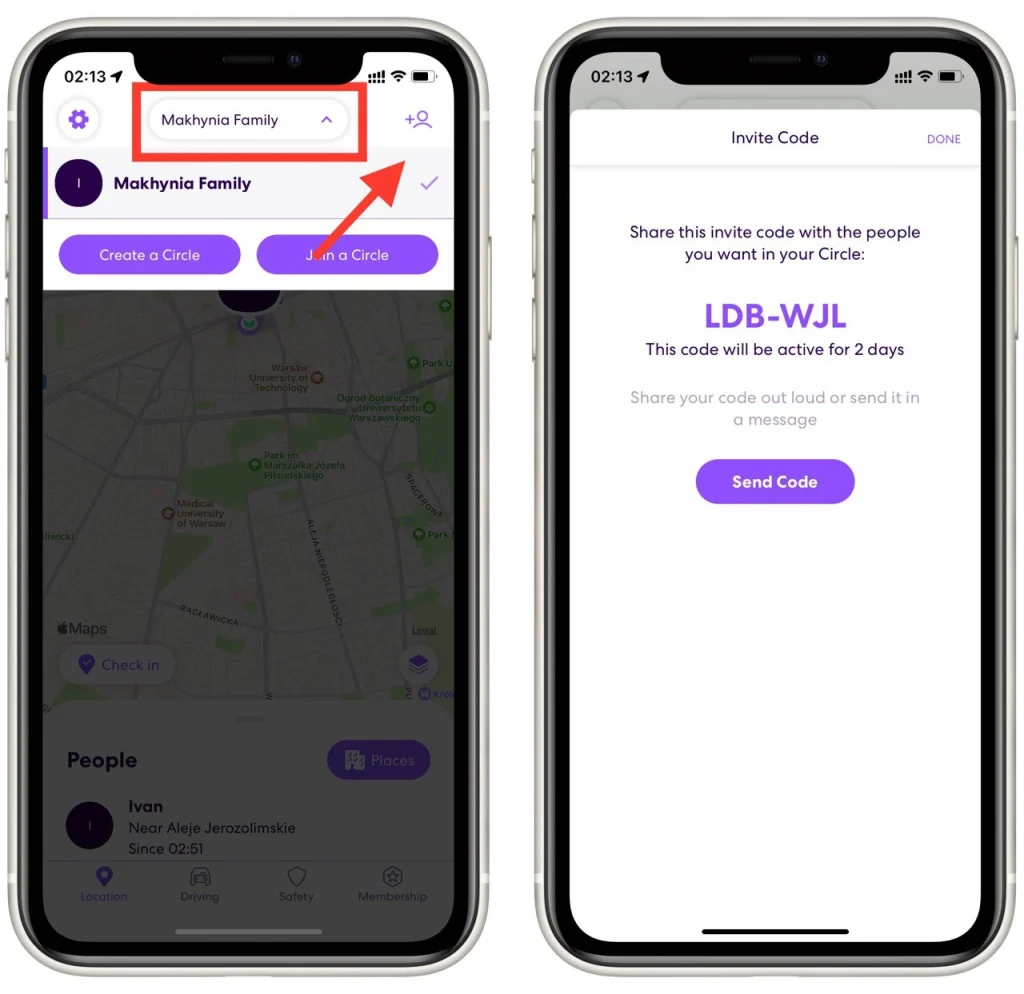
Všimněte si, že každý uživatel Life 360 se může připojit k vaší rodině pomocí tohoto kódu. Bude aktivní dva dny, poté ztratí svůj stav a je třeba vygenerovat nový kód. Přímo v této nabídce je také tlačítko Odeslat kód, které vám pomůže automaticky odeslat kód do nejoblíbenějších messengerů nebo sociálních sítí.
Jak změnit něčí jméno na life360
Změna něčího jména v aplikaci Life360 je jednoduchý proces, ale je důležité si uvědomit, že tuto aktualizaci může provést pouze osoba, jejíž jméno se mění. Zde je návod, jak to lze provést:
- Otevřete aplikaci Life360: Osoba, jejíž jméno je třeba změnit, by měla na svém zařízení otevřít aplikaci Life360.
- Přejděte do Nastavení: Klepněte na ikonu „Nastavení“, kterou obvykle představuje ikona ozubeného kola v rozhraní aplikace.
- Přístup k nastavení profilu: V nabídce nastavení by měla být možnost „Profil“ nebo „Účet“. Výběrem této možnosti získáte přístup k nastavení osobního profilu.
- Upravit informace o profilu: V nastavení profilu vyhledejte možnost úpravy profilu. To může být znázorněno tlačítkem ‚Upravit‘ nebo ikonou tužky.
- Změna názvu: Najděte pole pro jméno a zadejte nové požadované jméno. Toto může být rozděleno do polí „Jméno“ a „Příjmení“.
- Uložit změny: Po změně názvu uložte změny. Pro dokončení aktualizace by mělo být tlačítko ‚Uložit‘ nebo ‚Hotovo‘.
- Upozornit členy kruhu: Po změně názvu může být dobré informovat ostatní členy kruhů Life360, protože změna se projeví i v jejich pohledu.
Jak přejmenuji místo na Life360
Přejmenování místa v Life360 usnadňuje jeho identifikaci a pomáhá vám personalizovat a rychle rozpoznat důležitá místa. Vytvořili jste například místo nazvané „Park“, ale park je významný a možná budete chtít upřesnit místo setkání. Nebo jste si například domluvili schůzku ve velkém obchodním centru; samozřejmě by dávalo smysl lokalizovat místo setkání a počkat na vhodném místě, jako je pizzerie. Zde je návod, jak můžete přejmenovat místo:
- Otevřete aplikaci Life360: Nejprve otevřete aplikaci Life360 na svém smartphonu.
- Přejít na funkci Místa: Vyberte kartu Místa. Zobrazí se vaše uložená místa (např. domov, škola, práce).
- Vyberte místo, které chcete přejmenovat: Najděte místo, které chcete přejmenovat, v seznamu uložených míst.
- Úprava místa: Klikněte na konkrétní místo, které chcete přejmenovat. Zobrazí se možnost upravit nebo změnit informace o místě.
- Přejmenovat místo: V sekci úprav najdete pole pro název. Odstraňte stávající název a zadejte nový název místa.
- Uložit změny: Po přejmenování místa uložte změny. Obvykle se jedná o tlačítko „Uložit“ nebo „Hotovo“.
- Zkontrolujte změny: Vraťte se do seznamu míst a ujistěte se, že změna názvu byla provedena správně.